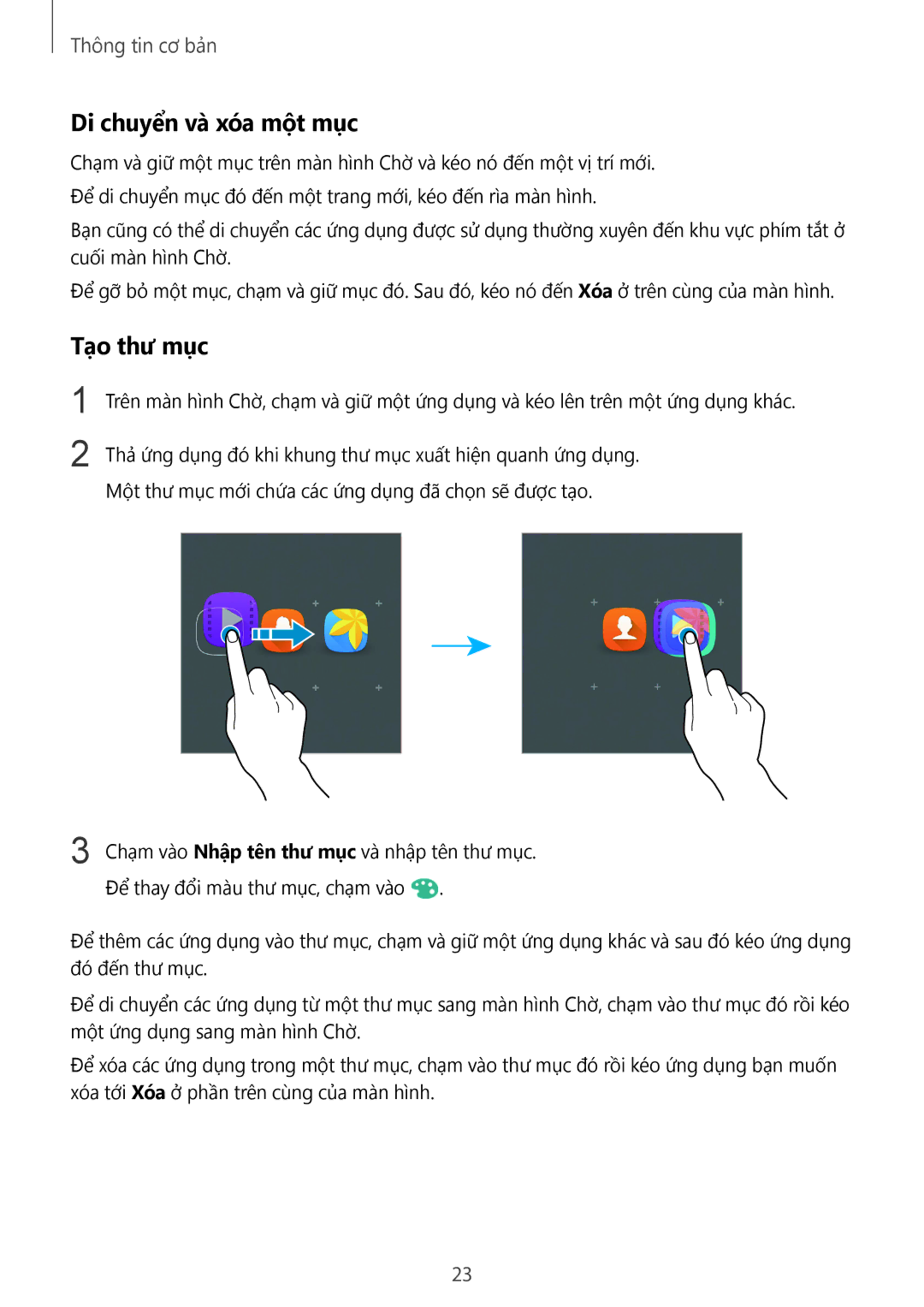Thông tin cơ bản
Di chuyển và xóa một mục
Chạm và giữ một mục trên màn hình Chờ và kéo nó đến một vị trí mới. Để di chuyển mục đó đến một trang mới, kéo đến rìa màn hình.
Bạn cũng có thể di chuyển các ứng dụng được sử dụng thường xuyên đến khu vực phím tắt ở cuối màn hình Chờ.
Để gỡ bỏ một mục, chạm và giữ mục đó. Sau đó, kéo nó đến Xóa ở trên cùng của màn hình.
Tạo thư mục
1
2
Trên màn hình Chờ, chạm và giữ một ứng dụng và kéo lên trên một ứng dụng khác.
Thả ứng dụng đó khi khung thư mục xuất hiện quanh ứng dụng. Một thư mục mới chứa các ứng dụng đã chọn sẽ được tạo.
3 Chạm vào Nhập tên thư mục và nhập tên thư mục. Để thay đổi màu thư mục, chạm vào ![]() .
.
Để thêm các ứng dụng vào thư mục, chạm và giữ một ứng dụng khác và sau đó kéo ứng dụng đó đến thư mục.
Để di chuyển các ứng dụng từ một thư mục sang màn hình Chờ, chạm vào thư mục đó rồi kéo một ứng dụng sang màn hình Chờ.
Để xóa các ứng dụng trong một thư mục, chạm vào thư mục đó rồi kéo ứng dụng bạn muốn xóa tới Xóa ở phần trên cùng của màn hình.
23